iOS 11ではスクリーンを録画する「画面収録」機能が利用可能となっています。詳細は以下から。
![]()
Appleは本日リリースした「iOS 11」でコントロールセンターを刷新しましたが、このコントロールセンターには「画面収録」というコントロール機能(いわゆるスクリーンキャスト機能)が新たに追加され、iPhoneやiPadの画面を動画で収録、保存することが可能になっています。
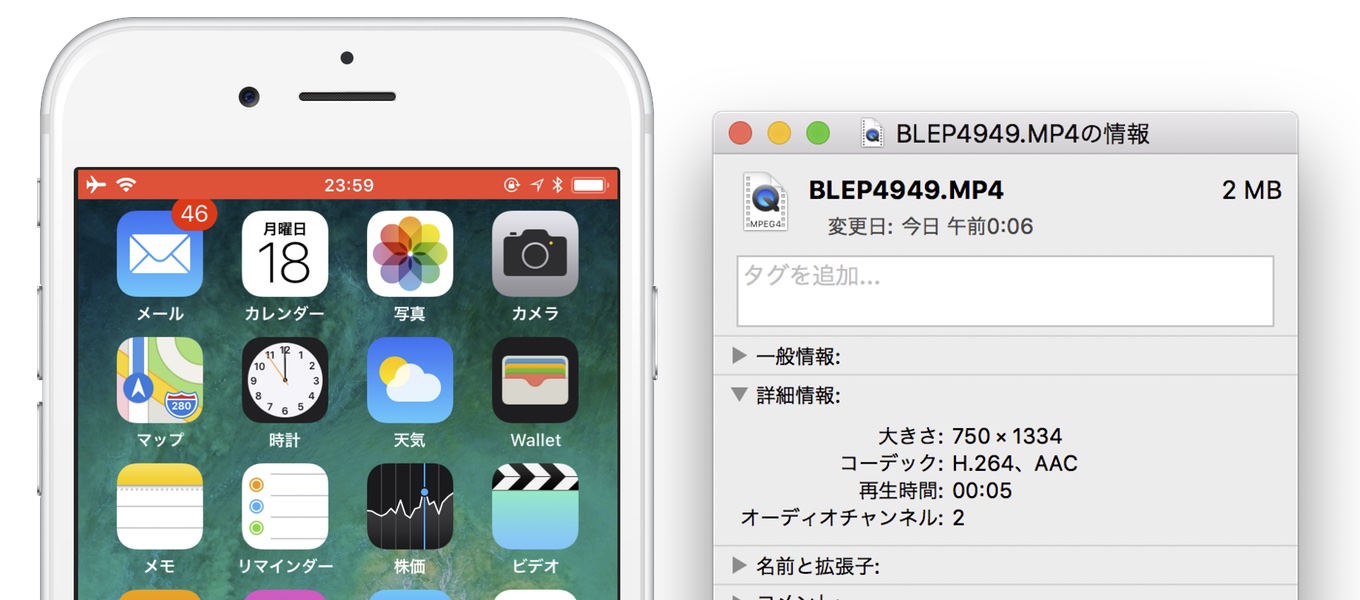
画面収録
- 収録を開始
- マイクオーディオ オフ
画面収録ビデオを”写真”に保存済。
画面収録機能の使い方
画面収録機能を利用するには、まず設定アプリから[コントロールセンター] → [コントロールをカスタマイズ]でコントロールを追加エリカから「画面収録」機能をコントロールセンターに追加します。
画面収録機能はコントロールセンターのボタンを長押し、または3D Touchで「マイクオーディオ」のオン/オフを切り替え可能となっており、画面収録を停止(終了)させたい場合は赤くなっているステータスバーをタップすることで画面収録停止のポップアップが表示され、停止すると自動的に写真アプリ内に動画が保存されます。
画面収録機能で収録した動画ファイルはMP4形式(H.264/AAC)で保存されるため、そのままYouTubeなどに投稿したり、iOSの共有機能からAirDropを利用してシェアすることも可能なので、iPadの操作方法を教えたりゲーム実況に利用してみたいかたは試してみて下さい。
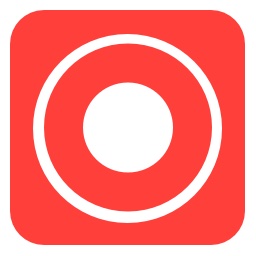
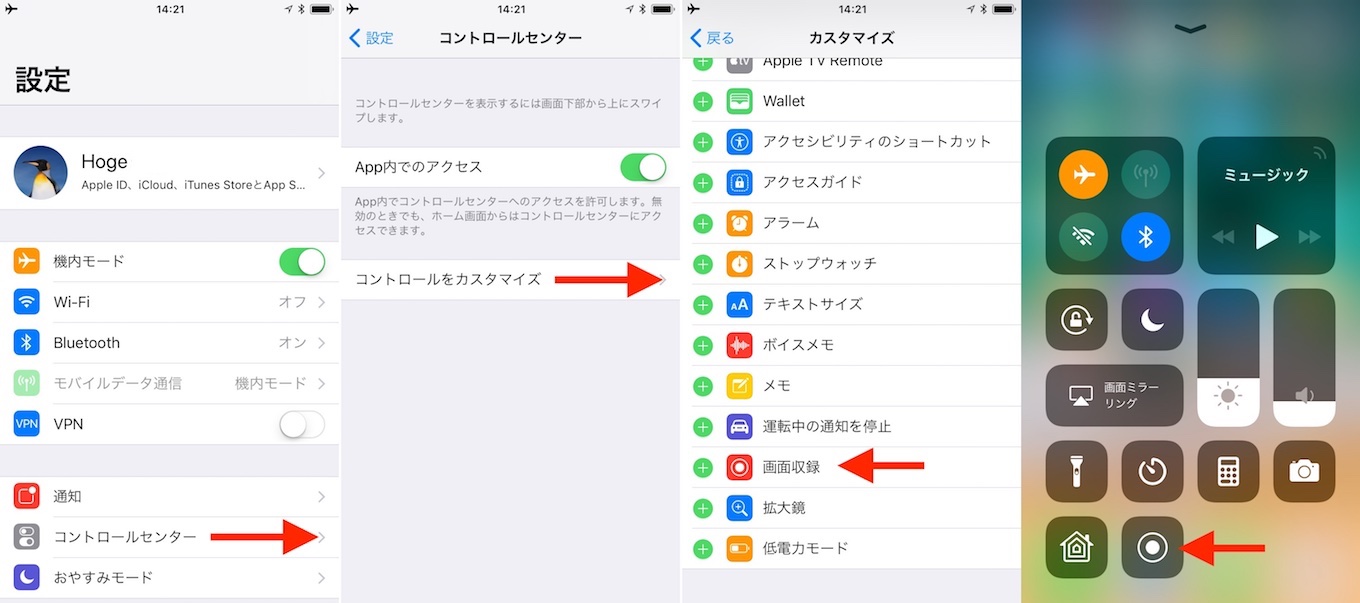
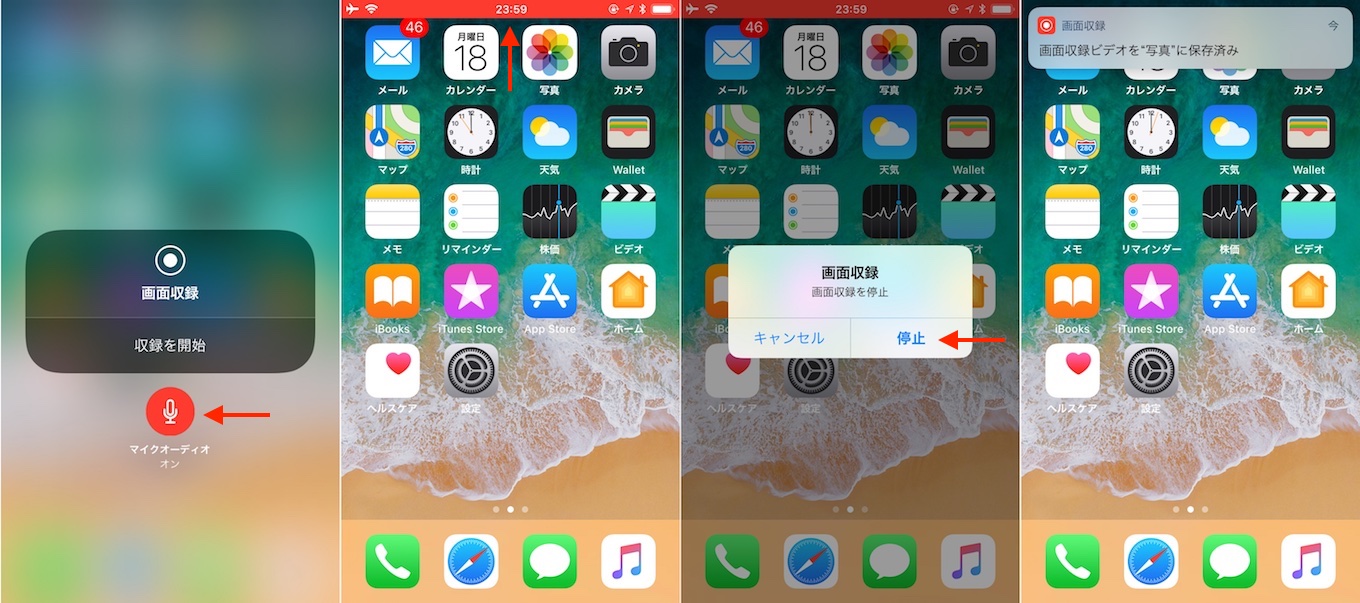
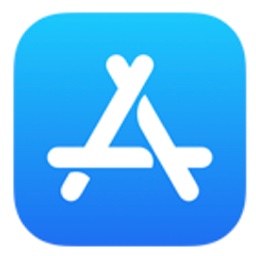
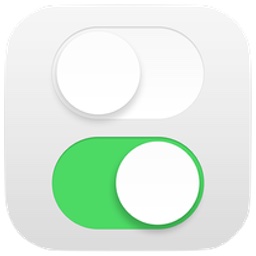
コメント